Když pracujete s citlivými daty, můžete narazit na chráněné listy aplikace Excel. Možná budete chtít dát ostatním lidem přístup k těmto informacím, aniž byste s nimi sdíleli své přístupové kódy (nebo někoho jiného). V takovém případě můžete odebrat heslo z chráněného listu nebo souboru aplikace Excel a poté dokument bezpečně sdílet se svými kolegy.
Zde je několik různých metod a nástrojů, které můžete použít k odebrání hesla z chráněný list aplikace Excel.

jak ke kontrole, zda je soubor Excel šifrovaný
Než se pokusíte prolomit dokument aplikace Excel chráněný heslem, musíte zjistit, zda je celý soubor šifrovaný, nebo zda je pouze list v sešitu to je chráněno.
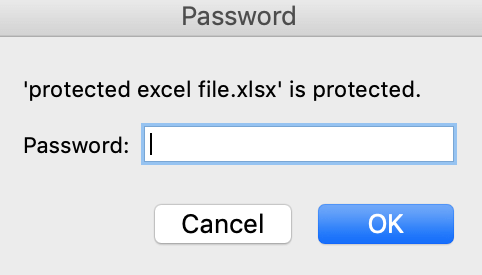
Za tímto účelem zkuste otevřít soubor aplikace Excel. Pokud soubor můžete otevřít a zobrazit, ale nemůžete jej upravit, znamená to, že pouze jeden list v sešitu aplikace Excel je chráněn heslem. Pokud soubor otevřete a zobrazí se vyskakovací okno s výzvou k zadání hesla, celý váš soubor aplikace Excel je zašifrován a nebudete jej moci otevřít tak snadno.
Jak odemknutí listu aplikace Excel, pokud znáte heslo
Pokud si pamatujete heslo listu aplikace Excel nebo heslo sešitu, jednoduše jej odeberete, abyste odemkli dokument. To se může hodit, když chcete sdílet soubor s kolegou nebo přítele a potřebujete je také k provádění úprav.
V takovém případě nemusíte pro odemknutí ochrany dokumentu porušovat heslo ani používat nástroje třetích stran. Můžete jej bezpečně odebrat v aplikaci Microsoft Excel. Chcete-li zrušit ochranu listu aplikace Excel, postupujte podle následujících pokynů.
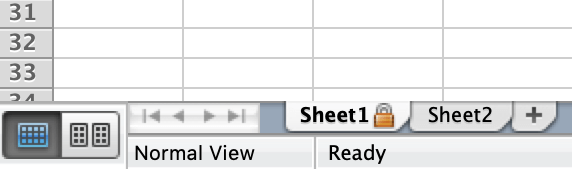
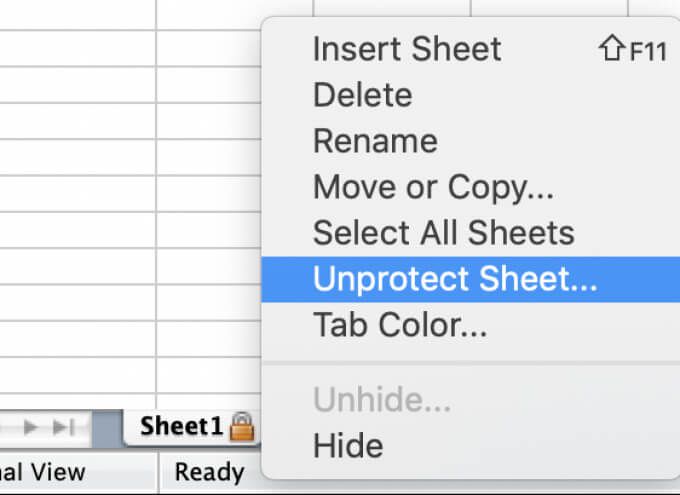
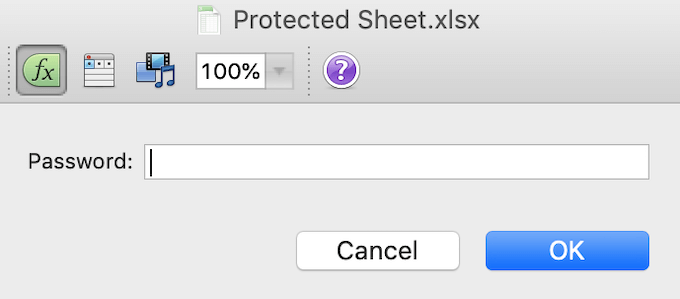
Pokud vedle názvu listu zmizí ikona visacího zámku, váš list je nyní nechráněný. Pokud máte v sešitu mnoho listů chráněných heslem, budete muset zrušit ochranu každého z nich.
Odebrat heslo z aplikace Excel pomocí aplikace třetí strany
Pokud jste heslo ztratili a potřebujete prolomit zašifrovaný soubor aplikace Excel, budete muset používat jiné nástroje než Microsoft Excel. Všechny tyto nástroje vyžadují zakoupení licencované verze, takže odstranění hesla ze souboru vás bude stát.
Moderní verze aplikace Excel používají pokročilé metody šifrování, díky nimž je nesmírně obtížné a často nemožné odstranit zapomenuté heslo z dokumentu sami. Pokud tedy váš dokument aplikace Excel nebyl zašifrován před rokem 2013, budete jej muset prolomit pomocí aplikace třetí strany.
Passware Excel Key
Dobrým příkladem softwaru, který to dokáže, je Passware Excel klíč. Jedná se o jednoduchý nástroj pro odstraňování hesel aplikace Excel, který podporuje všechny verze aplikace Excel. To znamená, že jej můžete použít k prolomení libovolného souboru aplikace Excel, i když nevíte, kdy byl zašifrován. Před zakoupením licence si můžete také stáhnout demo verzi a otestovat ji. Demoverze však obnoví pouze první 3 znaky hesla.
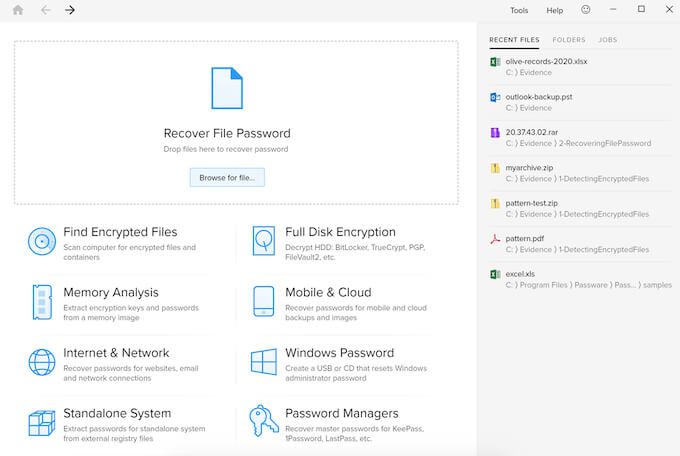
Chcete-li pomocí aplikace Passware Excel Key rozlomit soubor aplikace Excel chráněný heslem, stačí do počítače nainstalovat aplikaci Passware Excel Key a poté ji použít k otevření souboru aplikace Excel. V závislosti na složitosti hesla může být proces obnovy dokončen během několika minut.
Při testování nástroje proti „heslu“ hesla trvalo obnovení necelých 15 minut. Mějte však na paměti, že pokud použijete tvrdší heslo, které obsahuje písmena, číslice i symboly, může proces obnovení trvat hodiny.
Jednou z užitečných funkcí Passware Excel Key je, že software podporuje také vícejazyčná hesla. Licence základní sady začíná na 49 $ a je dodávána s 30denní zárukou vrácení peněz. Můžete si také stáhnout ukázkovou verzi, abyste zjistili, jak tento nástroj funguje jako první.
iSeePassword Excel Password Recovery
Dalším nástrojem, který doporučujeme, je nástroj iSeePassword Excel Obnova hesla, který se také nazývá Dr Excel . Tady je postup, jak odebrat heslo ze souboru aplikace Excel pomocí aplikace Dr Excel.
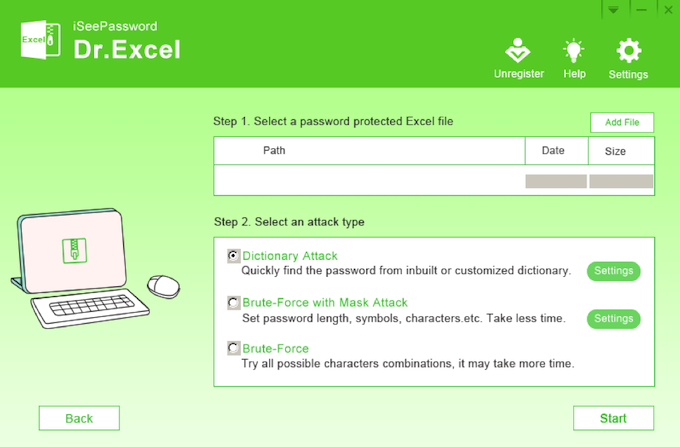
Pokud jste použili jednoduché heslo s méně než 6 znaky, měli byste být schopni jej prolomit do hodiny. Pokud jste však použili složitější přístupový kód, který obsahuje písmena, číslice a symboly, jeho odebrání bude trvat několik hodin.
Licence Dr Excel stojí za celoživotní použití 29,95 USD. Zkušební verzi můžete také použít k otestování softwaru před jeho zakoupením.
Jak odebrat heslo z aplikace Excel Online
Pokud si nechcete instalovat nový software nebo na něj nemáte čas, můžete použít jedno z hesel nástroje na odstranění dostupné online, například Najít heslo. Chcete-li odstranit heslo ze souboru aplikace Excel pomocí funkce Hledání hesla, postupujte podle následujících pokynů.
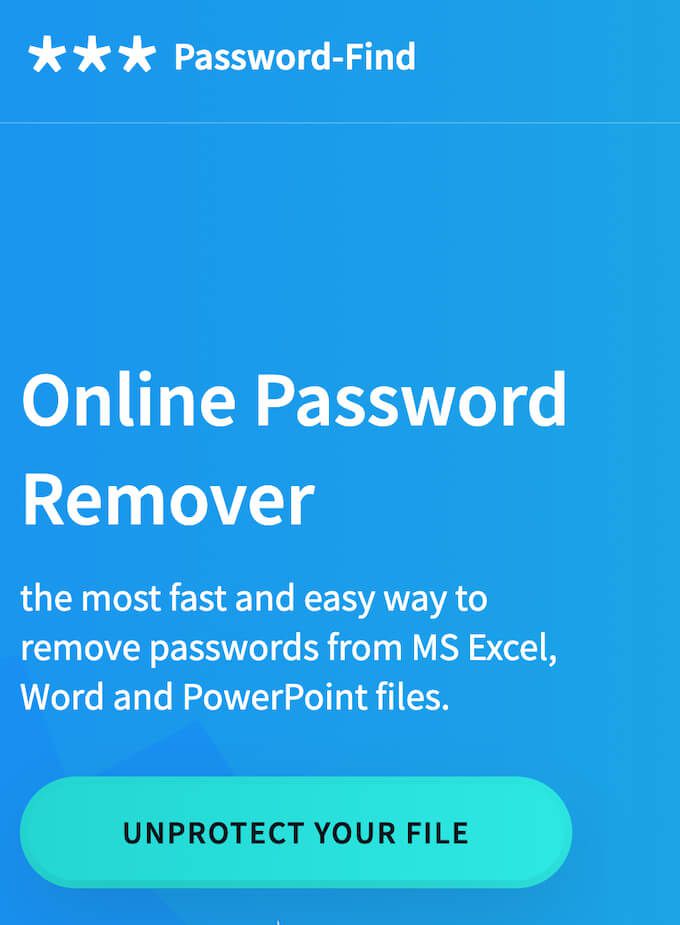
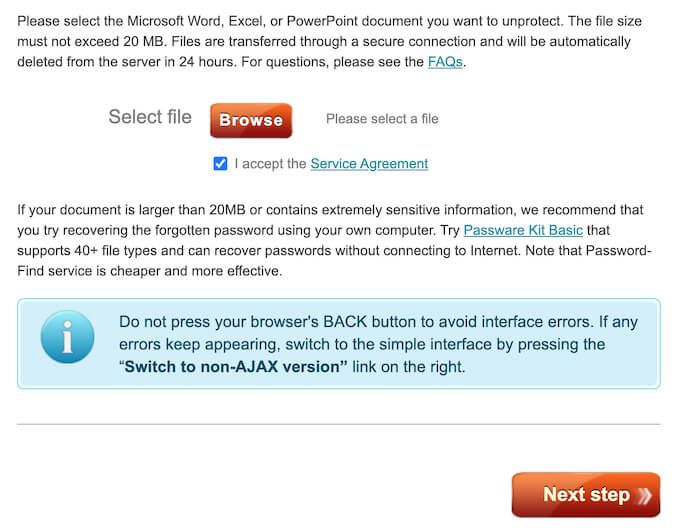
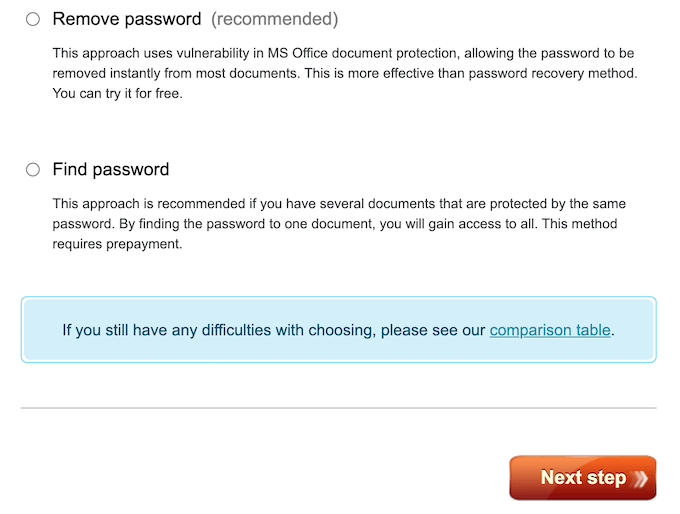
Jednou z výhod hledání hesla je, jak rychle prolomí heslo vašeho souboru Excel. Při testování pomocí hesla s jednoduchým přístupovým kódem bylo odstraněno během několika sekund, dokonce ani minut nebo hodin, které můžete od podobných nástrojů očekávat. Těžší přístupový kód, který obsahuje písmena, číslice a symboly, byl odstraněn stále jen za 2 minuty.
Po odstranění hesla můžete zkontrolovat ukázkovou verzi vašeho nechráněného souboru Excel. Chcete-li mít k souboru úplný přístup a stáhnout si jej pro budoucí použití, musíte si zakoupit licenci k produktu Password-Find, která stojí 13 USD.
Další metody, které můžete použít
Pokud nechcete utrácet peníze za rozluštění dokumentu aplikace Excel nebo pokud se vám metody, které jste použili, nepodařilo, můžete zkusit jiné techniky na odebrat heslo z aplikace Excel. Pamatujte, že jsou mnohem časově náročnější a méně vhodné pro začátečníky než použití nástroje pro odstranění hesla.
Už jste někdy museli odstranit heslo ze souboru aplikace Excel? Jakou metodu jste k tomu použili? Podělte se o své zkušenosti s prolomením dokumentů aplikace Excel v sekci komentářů níže.